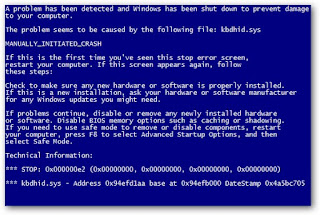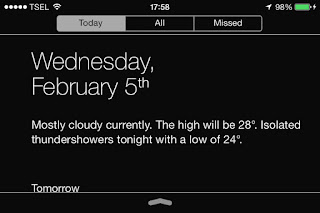Beberapa pengguna Microsoft Windows memang sering ada yang mengalami Black Screen atau Layar Hitam sehingga Komputer tidak dapat di operasikan, salah satunya yaitu di Windows XP. Kali ini admin akan memberi tahu cara Mengatasi BlackScreen pada Windows XP.
Langsung saja ikuti tutorial dibawah ini :
1. Tekan Tombol CTRL+ALT+DEL
2. Jika berhasil, cari file explorer yang menjalankan aplikasi dan memang itu adalah masalah utama penyebab Blank Windows. Jika sudah ketemu, drag ke dalam start menu-all program dan start-up.
Jika cara ini masih gagal,
Masuklah ke menu safe mode. caranya, tekan F8 secara berulang sesaat setelah komputer melakukan booting. Maka akan tampil seperti ini :
Kemudian masuk ke Control Panel - Adminstrative tool - Computer Manajement - Device Manajer, lalu lihat apakah ada driver yang double, jika ada maka Uninstall salah satu driver dan biarkan driver yang sesuai dengan Hardware anda.
Cukup sekian postingan kali ini, semoga dapat bermanfaat..
Langsung saja ikuti tutorial dibawah ini :
1. Tekan Tombol CTRL+ALT+DEL
2. Jika berhasil, cari file explorer yang menjalankan aplikasi dan memang itu adalah masalah utama penyebab Blank Windows. Jika sudah ketemu, drag ke dalam start menu-all program dan start-up.
Jika cara ini masih gagal,
Masuklah ke menu safe mode. caranya, tekan F8 secara berulang sesaat setelah komputer melakukan booting. Maka akan tampil seperti ini :
Kemudian masuk ke Control Panel - Adminstrative tool - Computer Manajement - Device Manajer, lalu lihat apakah ada driver yang double, jika ada maka Uninstall salah satu driver dan biarkan driver yang sesuai dengan Hardware anda.
Cukup sekian postingan kali ini, semoga dapat bermanfaat..
tekan CTRL+ALT+DEL
jika berhasi cari file exprorer yang menjalankan aplikasi dan memang itu adalah masalah utama penyebab blank windows nah jika sudah ketemu drag ke dalam start menu-all program-dan start up.
jika masih gagal - See more at: http://wandortoz.blogspot.co.id/2015/05/mengatasi-windows-yang-menjadi-hitam.html#sthash.6z7UPwdW.dpuf
jika berhasi cari file exprorer yang menjalankan aplikasi dan memang itu adalah masalah utama penyebab blank windows nah jika sudah ketemu drag ke dalam start menu-all program-dan start up.
jika masih gagal - See more at: http://wandortoz.blogspot.co.id/2015/05/mengatasi-windows-yang-menjadi-hitam.html#sthash.6z7UPwdW.dpuf
tekan CTRL+ALT+DEL
jika berhasi cari file exprorer yang menjalankan aplikasi dan memang itu adalah masalah utama penyebab blank windows nah jika sudah ketemu drag ke dalam start menu-all program-dan start up.
jika masih gagal - See more at: http://wandortoz.blogspot.co.id/2015/05/mengatasi-windows-yang-menjadi-hitam.html#sthash.6z7UPwdW.dpuf
jika berhasi cari file exprorer yang menjalankan aplikasi dan memang itu adalah masalah utama penyebab blank windows nah jika sudah ketemu drag ke dalam start menu-all program-dan start up.
jika masih gagal - See more at: http://wandortoz.blogspot.co.id/2015/05/mengatasi-windows-yang-menjadi-hitam.html#sthash.6z7UPwdW.dpuf
tekan CTRL+ALT+DEL
jika berhasi cari file exprorer yang menjalankan aplikasi dan memang itu adalah masalah utama penyebab blank windows nah jika sudah ketemu drag ke dalam start menu-all program-dan start up.
jika masih gagal - See more at: http://wandortoz.blogspot.co.id/2015/05/mengatasi-windows-yang-menjadi-hitam.html#sthash.6z7UPwdW.dpuf
jika berhasi cari file exprorer yang menjalankan aplikasi dan memang itu adalah masalah utama penyebab blank windows nah jika sudah ketemu drag ke dalam start menu-all program-dan start up.
jika masih gagal - See more at: http://wandortoz.blogspot.co.id/2015/05/mengatasi-windows-yang-menjadi-hitam.html#sthash.6z7UPwdW.dpuf
tekan CTRL+ALT+DEL
jika berhasi cari file exprorer yang menjalankan aplikasi dan memang itu adalah masalah utama penyebab blank windows nah jika sudah ketemu drag ke dalam start menu-all program-dan start up.
jika masih gagal - See more at: http://wandortoz.blogspot.co.id/2015/05/mengatasi-windows-yang-menjadi-hitam.html#sthash.6z7UPwdW.dpuf
jika berhasi cari file exprorer yang menjalankan aplikasi dan memang itu adalah masalah utama penyebab blank windows nah jika sudah ketemu drag ke dalam start menu-all program-dan start up.
jika masih gagal - See more at: http://wandortoz.blogspot.co.id/2015/05/mengatasi-windows-yang-menjadi-hitam.html#sthash.6z7UPwdW.dpuf
tekan CTRL+ALT+DEL
jika berhasi cari file exprorer yang menjalankan aplikasi dan memang itu adalah masalah utama penyebab blank windows nah jika sudah ketemu drag ke dalam start menu-all program-dan start up.
jika masih gagal - See more at: http://wandortoz.blogspot.co.id/2015/05/mengatasi-windows-yang-menjadi-hitam.html#sthash.6z7UPwdW.dpuf
jika berhasi cari file exprorer yang menjalankan aplikasi dan memang itu adalah masalah utama penyebab blank windows nah jika sudah ketemu drag ke dalam start menu-all program-dan start up.
jika masih gagal - See more at: http://wandortoz.blogspot.co.id/2015/05/mengatasi-windows-yang-menjadi-hitam.html#sthash.6z7UPwdW.dpuf
tekan CTRL+ALT+DEL
jika berhasi cari file exprorer yang menjalankan aplikasi dan memang itu adalah masalah utama penyebab blank windows nah jika sudah ketemu drag ke dalam start menu-all program-dan start up.
jika masih gagal - See more at: http://wandortoz.blogspot.co.id/2015/05/mengatasi-windows-yang-menjadi-hitam.html#sthash.6z7UPwdW.dpuf
jika berhasi cari file exprorer yang menjalankan aplikasi dan memang itu adalah masalah utama penyebab blank windows nah jika sudah ketemu drag ke dalam start menu-all program-dan start up.
jika masih gagal - See more at: http://wandortoz.blogspot.co.id/2015/05/mengatasi-windows-yang-menjadi-hitam.html#sthash.6z7UPwdW.dpuf